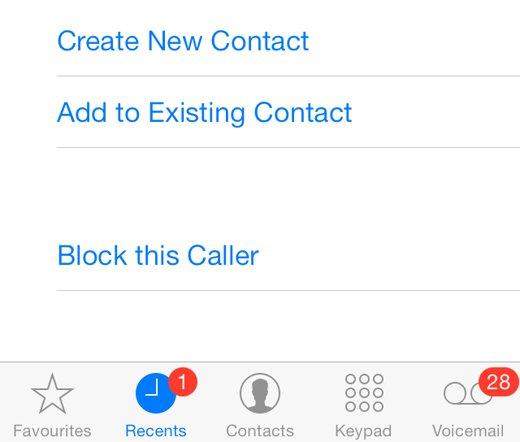Rýchle tipy, ako urobiť iPhone bez spamových správ, hovorov alebo nevyžiadanej pošty
Stačí zavesiť propagačný telefón? Alebo len dostanete ďalšiu nevyžiadanú poštu? Chcete prestať dostávať správy a texty spamu na váš iPhone? Nie je to také ťažké, ako by ste si mohli predstaviť. O tomto článku sa bude hovoriť o všetkých rýchle tipy na filtrovanie spamových správ, nevyžiadanej pošty alebo hovorov v telefónoch iPhone X / 8/7/7 Plus / SE / 6s / 6s Plus / 6/6 Plus / 5s.
- 1. iOS 10 podporuje blokovanie nechcených hovorov v telefóne iPhone - dobrá správa pre všetkých milovníkov Apple
- 2. Zastavte spamové správy a texty spamom školením vašej iMessage, aby ste vedeli, ako identifikovať spamový text
- 3. iCloud alebo iné e-mailové aplikácie, ktoré sa považujú za filter nevyžiadanej pošty iPhone, dokážu rozpoznať spam, ako si môžete predstaviť
- 4. Filtrujte nevyžiadané súbory a ďalšie akumulované dočasné súbory, aby ste mali optimálny dojem používateľa
1. iOS 10 podporuje blokovanie nechcených hovorov v telefóne iPhone - dobrá správa pre všetkých milovníkov Apple
Spoločnosť Apple nás každý rok prekvapuje, keď sa ohlásia vydáva novú verziu produktov. Tento rok nie je výnimkou. Oficiálna stránka iOS 10 je podporovaná aplikáciami tretích strán, napríklad Hiya Spam Protection. Táto aplikácia ponúka blokovanie spamu pre hlasové hovory aj pre texty. Používatelia môžu tiež nahlásiť spamové čísla. Na základe spätnej väzby od používateľov, Hiya aktualizuje svoju databázu každých 15 minút. Okrem použitia aplikácií tretích strán na zisťovanie a blokovanie spamových telefónnych hovorov môžete tiež nastaviť blokovaný zoznam na filtrovanie kontaktov a telefónnych čísel na vašom zariadení.
Cesta 1: Prejdite do aplikácie Telefón> Nedávne, klepnite na malú modrú ikonu na pravej strane vedľa telefónneho čísla alebo kontaktu, ktorý chcete zablokovať. Prejdite nadol po obrazovke a uvidíte text „Blokovať tohto volajúceho“, klepnite naň.

Cesta 2: Prejdite do časti Nastavenia> Telefón> Blokovanie a identifikácia hovorov, klepnutím na „Pridať nové“ pridajte telefónne čísla, ktoré chcete blokovať z vášho iPhone.
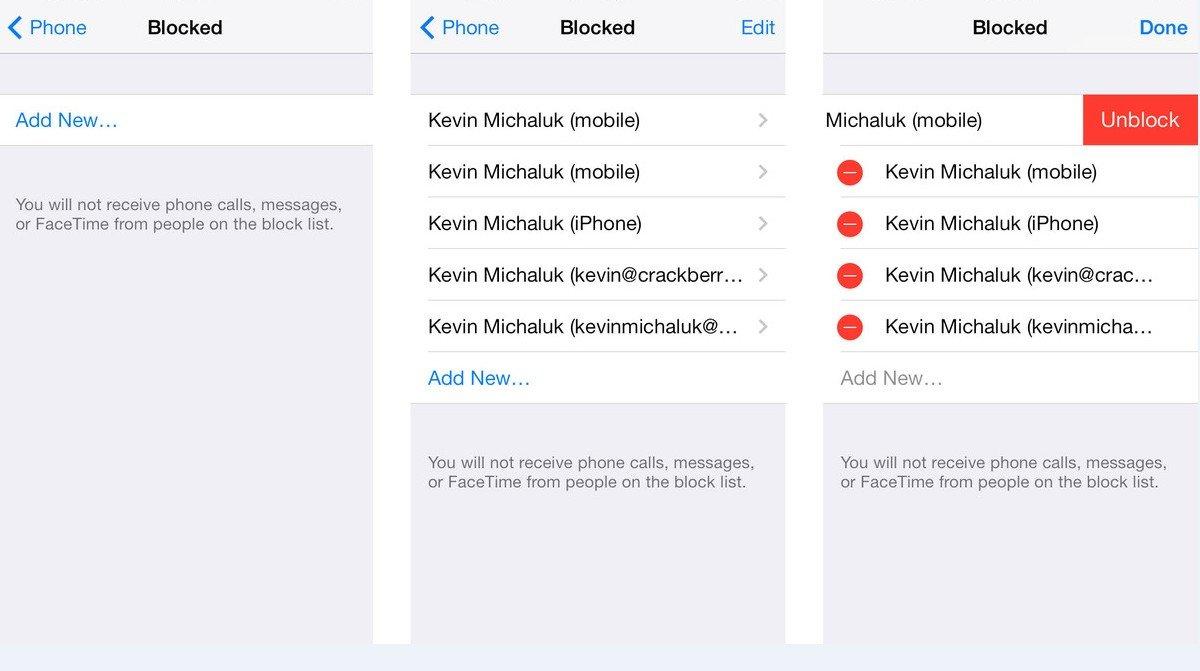
2. Zastavte spamové správy a texty spamom školením vašej iMessage, aby ste vedeli, ako identifikovať spamový text
Zakaždým, keď dostanete spam, spravidla nie sú uložené v kontaktoch. Ale ako ich zastaviť na iPhone? Vlastne môžete filtrovať spamové správy zapnutím možnosti „Filtrovať neznámych odosielateľov“, čo je jedna zo zabudovaných funkcií iPhone.
- Krok 1: Prejdite do časti Nastavenia> Správy a zapnite filtrovanie neznámych odosielateľov.
- Krok 2: Prejdite do aplikácie Správa, klepnite na „Neznámy odosielatelia“, tu sú správy, ktoré ste práve filtrovali manuálne.
- Krok 3: Kliknutím na spamové správy zobrazíte podrobnosti. A pod správou je odkaz Report Junk. Klepnutím naň môžete nahlásiť spam.



3. iCloud alebo iné e-mailové aplikácie, ktoré sa považujú za filter nevyžiadanej pošty iPhone, dokážu rozpoznať spam, ako si môžete predstaviť
Najprv musíte spomenúť, že ak si kúpiteiPhone X / 8 alebo inovujte svoj iPhone na iOS 11, budete ohromení jeho schopnosťou odhlásiť sa zo zoznamu adresátov, hoci táto funkcia je k dispozícii iba v e-mailovej aplikácii Microsoft Outlook pre iPhone. Presnejšie povedané, ak dostanete e-mail, ktorý je súčasťou e-mailového zoznamu, dostanete upozornenie v hornej časti obrazovky. Môžete klepnúť na odkaz „Zrušiť prihlásenie na odber“ a program Mail za vás odošle e-mail, aby ste sa zrušili prihlásenie na odber v zozname adries. Táto schopnosť filtrovania nám prináša veľa pohodlia.
Podobne ako e-mailová aplikácia Outlook, iCloud dokáže automaticky zistiť a zablokovať nevyžiadanú poštu skôr, ako sa dostane do vašej doručenej pošty. Môžete ich tiež použiť dva šikovné spôsoby, ako oklamať spamerov tým, že si myslia, že váš e-mailový účet nie je aktívny, čo môže nejako ovplyvniť obmedziť nepríjemné spamové správy.
Trik 1: Prihláste sa do svojho e-mailu iCloud. Na bočnom paneli sa zobrazuje ikona nastavení s názvom Zobraziť akcie, kliknite na ňu a prejdite na možnosť Predvoľby. Potom zrušte začiarknutie políčka „Načítať obrázky do správ HTML“. Ulož to.
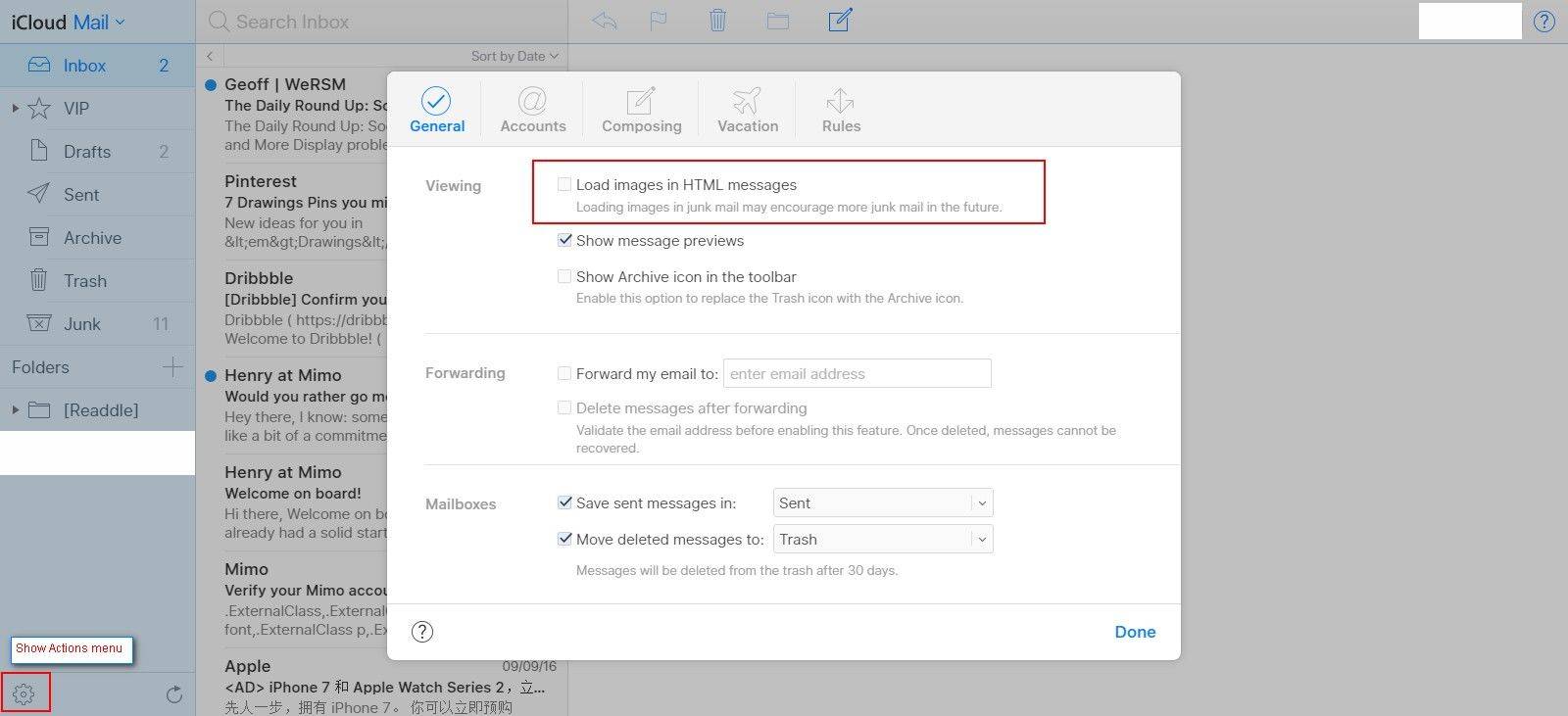
Trik 2: Ak dostanete e-mail, ktorý vyzerá ako spam, odstraňte ho priamo a nie otvorte. Vďaka tomu sa váš iCloud naučí filtrovať nevyžiadanú poštu. Okrem toho môžete nastaviť samostatnú schránku na filtrovanie nevyžiadanej pošty.
4. Filtrujte nevyžiadané súbory a ďalšie akumulované dočasné súbory, aby ste mali optimálny dojem používateľa
Spameri robia všetko, čo môžu, aby vás dostalikliknite na odkaz uvedený v obsahu spamu. Preto je spam nepríjemný, ale môže byť aj nebezpečný. Realizáciou vyššie uvedených tipov môžete byť takmer bez spamu. Aj keď stále existuje mnoho ďalších nezdravých súborov, ktoré by mohli váš iPhone rušiť, dôrazne sa odporúča, aby ste ich usporiadali pomocou bezplatného Tenorshare iCareFone, ktorý vám tiež umožní vyčistiť všetky nevyžiadané, dočasné súbory a poskytnúť vám úplne prostredie bez reklám. Prečo nevyskúšať skúšobnú verziu a vyhodnotiť ju ako prvý, a tak zažiť optimálny výkon vášho iPhone?